本教程适用版本:WPS 365 点击免费使用
我们在利用WPS表格与Excel表格进行日常办公时,经常需要设置单元格的各种格式,比如给单元格设置字体、字号、倾斜度、背景颜色,如果需要快速设置,就需要运用到WPS表格的样式功能,但如果电脑上的样式无法满足我们,就需要我们自己来设置了,那么如何自定义样式呢,今天我们就来教大家,如何在WPS表格与Excel表格当中,设置自定义样式,具体怎么操作呢,一起来学习一下吧。
 自定义表格单元格样式
>>免费升级到企业版,赠超大存储空间
首先,打开一个表格,单击工具栏文件,在下拉菜单当中选择格式,然后在下级菜单当中选择样式。
自定义表格单元格样式
>>免费升级到企业版,赠超大存储空间
首先,打开一个表格,单击工具栏文件,在下拉菜单当中选择格式,然后在下级菜单当中选择样式。
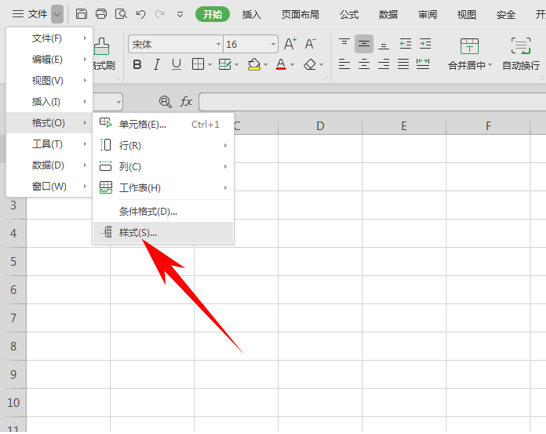 >>免费升级到企业版,赠超大存储空间
弹出样式的对话框,将样式名改为新样式,然后添加按钮就从灰色变为可操作,单击添加。添加之后,再单击修改。
>>免费升级到企业版,赠超大存储空间
弹出样式的对话框,将样式名改为新样式,然后添加按钮就从灰色变为可操作,单击添加。添加之后,再单击修改。
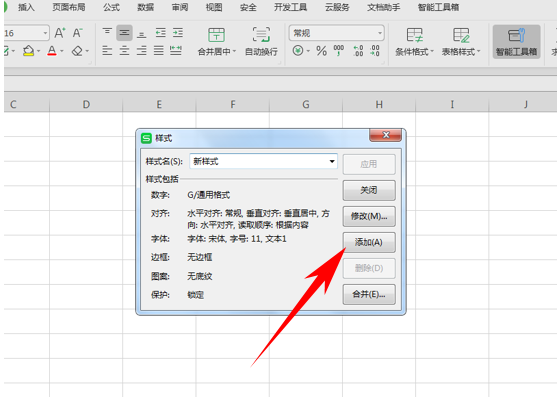 >>免费升级到企业版,赠超大存储空间
单击修改后,弹出单元格格式的对话框,可以进行更改单元格的颜色,设置字体等各种操作,设置完毕后,单击确定。
>>免费升级到企业版,赠超大存储空间
单击修改后,弹出单元格格式的对话框,可以进行更改单元格的颜色,设置字体等各种操作,设置完毕后,单击确定。
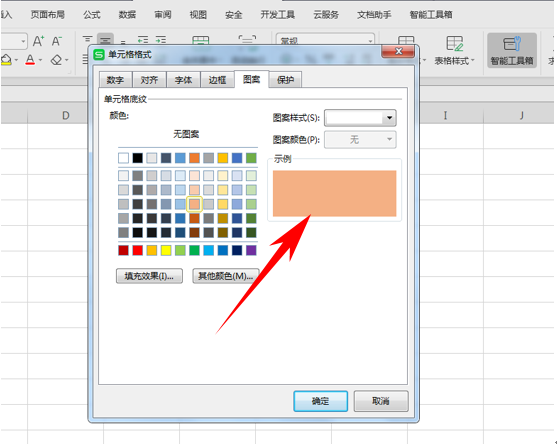 >>免费升级到企业版,赠超大存储空间
然后返回样式的对话框,单击应用。
>>免费升级到企业版,赠超大存储空间
然后返回样式的对话框,单击应用。
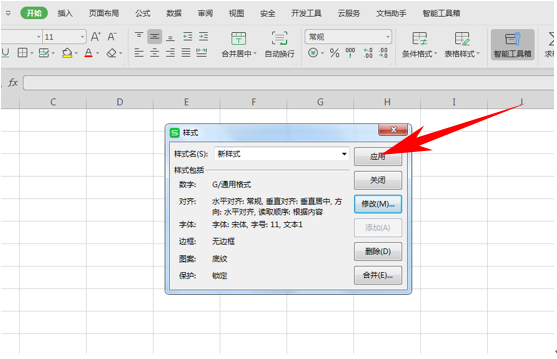 >>免费升级到企业版,赠超大存储空间
然后,单元格的格式就已经变为了我们刚才设置的样式格式,单元格范围在设置前可以自由选择。
>>免费升级到企业版,赠超大存储空间
然后,单元格的格式就已经变为了我们刚才设置的样式格式,单元格范围在设置前可以自由选择。
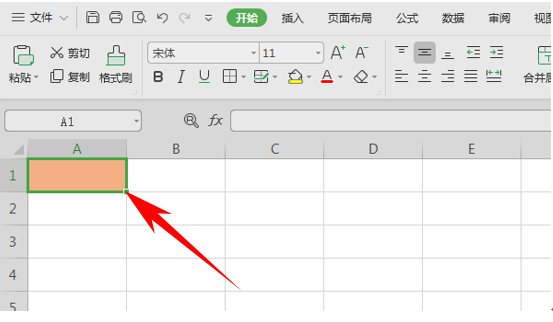 >>免费升级到企业版,赠超大存储空间
那么,在WPS表格与Excel表格当中,自定义表格单元格样式的方法,是不是非常简单呢,你学会了吗?
>>免费升级到企业版,赠超大存储空间
那么,在WPS表格与Excel表格当中,自定义表格单元格样式的方法,是不是非常简单呢,你学会了吗?

